

Amazon Music Converter
Windows Media Player ist ein Multimedia-Player, der in Windows-Computern integriert ist. Das ist in der Lage, Musik zu hören, Videos anzusehen und Bilder anzusehen. Es funktioniert nicht nur als Mediaplayer, sondern bietet auch die Möglichkeit, Audio- oder Videodaten von CDs zu codieren, Musik auf SD zu brennen, Musik mit anderen Mobilgeräten zu synchronisieren und Inhalte mit anderen Audio-Playern wie MP3-Playern zu synchronisieren.
Heutzutage hören die meisten Menschen lieber Lieder auf dem Plattformen an, dem Musik-Streaming-Dienst wie Spotify, Apple Music und Amazon Music. Dies liegt daran, dass Windows Media Player nur das auf den Computer heruntergeladene Audio wiedergeben kann, während der Musikstreamingdienst mehr Funktionen unterstützt. Nehmen wir zum Beispiel Amazon Music Unlimited. Amazon Music Unlimited bietet Musik online an und bietet 50 Millionen Songs für seiner Abonnenten. Die Leute können die neuen Songs online hören und sie während des Abonnementzeitraums herunterladen.
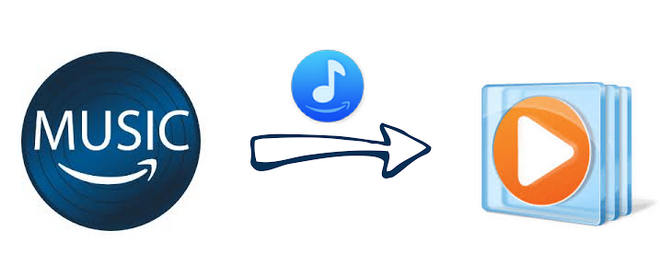
Wenn man Amazon Music Unlimited jedoch nicht mehr abonnieren möchte, kann man die Lieder, die inzwischen gerne anhören, nicht mehr abpielbar sein. Wenn man diese Lieder als lokale Datei downloaden kann, wird Windows Media Player das gute Altermative. Aber Songs von Amazon Music zu Windows Media Player hinzufügen, geht das?
In diesem Artikel werden wir Ihnen eine gute Lösung geben.
Wenn man Songs von Amazon Music Unlimited auf Windows Media Play abspielen, muss man ein Programm installieren, das die Musik aufnehmen können.
Amazon Music Converter ist ein herausragender Programm, das die Songs von Amazon Music Unlimited und Prime Musik konvertieren kann. Ohne Amazon Music App kann man auch Songs herunterladen.Er kann ID3-Tags zu behalten und ürsprungliche Qualität speichern. Zudem gibt es 5 normale Formate, nämlich MP3/AAC/WAV/FLAC/AIFF/ALAC zur Wahl.
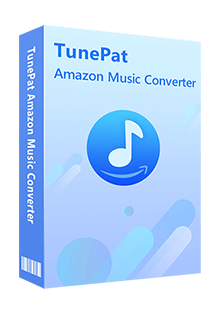
Amazon Music Converter
 Songs von Amazon Music Unlimited & Prime Music downloaden.
Songs von Amazon Music Unlimited & Prime Music downloaden. Formate MP3, AAC, FLAC, WAV, AIFF oder ALAC unterstützen.
Formate MP3, AAC, FLAC, WAV, AIFF oder ALAC unterstützen. ID3-Tags nach dem Konvertieren behalten können.
ID3-Tags nach dem Konvertieren behalten können. Amazon Music App nicht installiert werden müssen.
Amazon Music App nicht installiert werden müssen. 100% virenfrei & ohne Plugins.
100% virenfrei & ohne Plugins.Ähnliches Produkt: Spotify Converter
Amazon Music Converter ist nicht nur für Windows- sondern auch für Mac-Computer verfügbar. Im Folgenden werden wir die Windows-Version verwenden, um Sie mit der Aufnahmemethode von Amazon Music vertraut zu machen.
Tipp: die Schritte für Mac-Version sind ähnlich.
Schritt 1Laufen Sie Amazon Music Converter
Installieren Sie Amazon Music Converter auf Ihren Windows-PC oder Mac. Nach dem Start mit der Anleitung registrieren Sie und sich bei Ihrem Amazon Music Unlimited-Konto oder Prime Music-Konto anmelden.
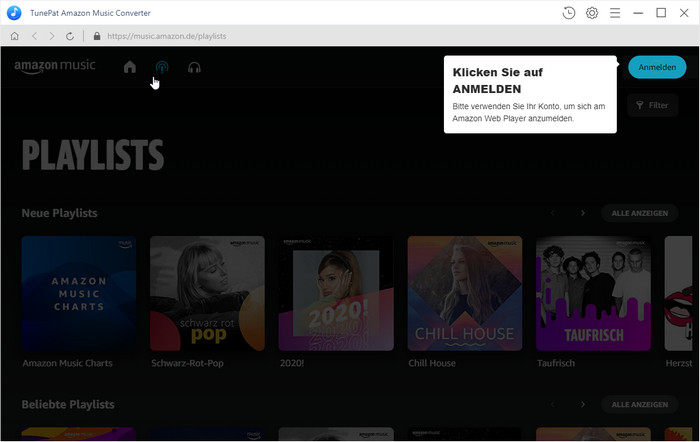
Schritt 2Einstellungen anpassen
In diesem Schritt klicken Sie bitte auf den ![]() Button in der recht obenen Ecke. Dann wird das Einstellungen-Fenster angezeigt. Sie können hier Ausgabequalität, Ausgabeformat und Ausgabeordner einstellen. Es gibt 5 normale Formate MP3/AAC/FLAC/WAV/AIFF/ALAC. Wählen Sie MP3 als Ausgabeformat und 256kbps als Ausgabequalität. Hier können Sie Ausgabeordner nach Künstler, Album usw. organisieren.
Button in der recht obenen Ecke. Dann wird das Einstellungen-Fenster angezeigt. Sie können hier Ausgabequalität, Ausgabeformat und Ausgabeordner einstellen. Es gibt 5 normale Formate MP3/AAC/FLAC/WAV/AIFF/ALAC. Wählen Sie MP3 als Ausgabeformat und 256kbps als Ausgabequalität. Hier können Sie Ausgabeordner nach Künstler, Album usw. organisieren.
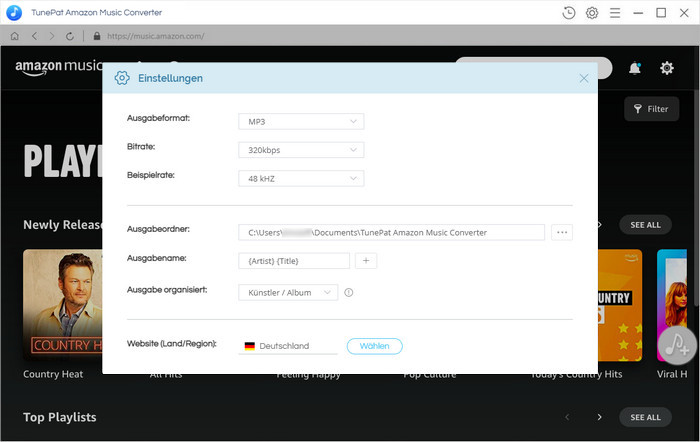
Schritt 3Fügen Sie die Songs, Album oder Wiedergabeliste von Amazon Music hinzu
Öffnen Sie die Wiedergabeliste, den Künstler oder das Album von Amazon Music Unlimited und Prime Music, klicken Sie auf die Schaltfläche ![]() in der unteren rechten Ecke und wählen Sie die Songs aus, die Sie auf Windows Media Player möchten.
in der unteren rechten Ecke und wählen Sie die Songs aus, die Sie auf Windows Media Player möchten.
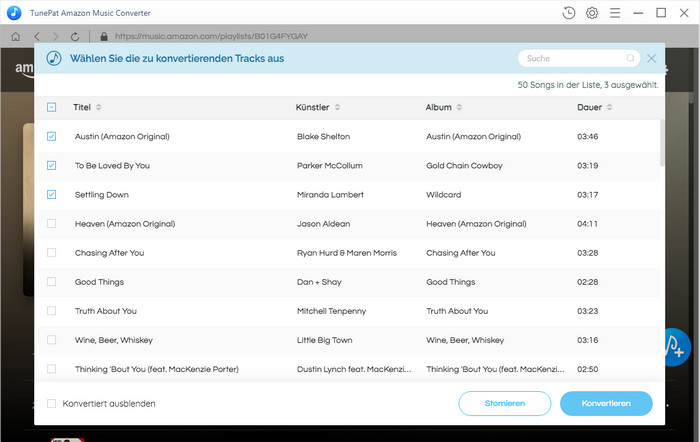
Schritt 4Konvertieren Sie nun Songs
Klicken Sie auf den Button "Konvertieren", um Amazon-Songs in das von Ihnen gewählte Ausgabeformat zu konvertieren.
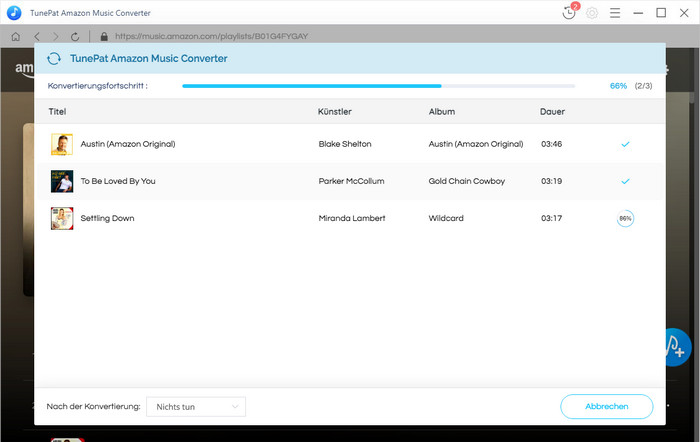
Schritt 1Starten Sie Windows Media Player.
Schritt 2Klicken Sie links oben auf die Menü "Organisieren" und wählen Sie "Bibliothek verwalten" > "Musik". Wenn Sie auf "Hinzufügen" klicken, wird ein Fenster angezeigt. Sie finden die konvertierte Songs im Ausgabeordner und dann "Ordner aufnehmen" klicken. Alles fertig, danach können Sie "OK" klicken.
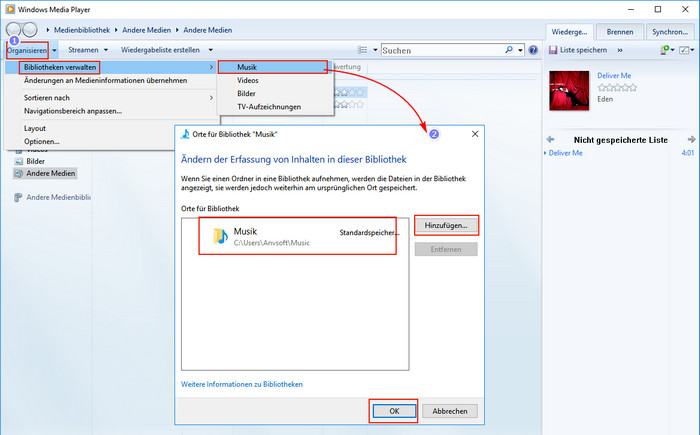
Nun genießen Sie Musik von Amazon Music Unlimited auf Windows Media Player!
Zusammengefasst kann man mit Amazon Music Converter Songs von Amazon Music Unlimited in vier normale Formate aufnehmen. Danach kann man diese konvertierte Lieder zur Windows Media Player hinzufügen. Versuchen Sie mal und Musik offline genießen!
Hinweis : Das in diesem Artikel genannte Programm, Amazon Music Converter, bietet auch kostenlose Testversion. Die Test- und Produktversion haben genau die gleichen Funktionen. In der kostenlosen Testversion können Sie jedoch nur 3 Songs gleichzeitig konvertieren. Jeder Song kann nur 1 Minute lang konvertiert werden. Nachdem Sie das Programm getestet haben, können Sie ihn bei Bedarf erwerben.
Was wirst du brauchen
Empfohlene Produkte
Neue Produkte
Vielleicht interessieren
Top-Themen
Tests und Bewertungen